Cómo usar (o deshabilitar) el modo imagen en imagen en Android Oreo

Hace muchos lunas atrás, tal vez dos años, Google introdujo una especie de modo imagen en imagen en la aplicación de YouTube. Es una característica tan genial, la compañía pensó por qué no hacer de esto algo que puedas usar en cualquier parte de Android. Entonces con Oreo, ellos hicieron eso. Está limpio.
Pero no solo funciona para YouTube. De hecho, ahora funciona con un puñado de aplicaciones. Aquí está el skinny.
Cómo usar el modo Picture-in-Picture
En YouTube, cuando estás viendo un video y tocas el botón Atrás para buscar un video diferente, el video que se está reproduciendo se mueve a un pequeño caja en la esquina inferior derecha. Este es exactamente el mismo concepto para imagen-en-imagen en Oreo, pero ahora, en lugar de tener solo una pequeña ventana de video confinada a una sola aplicación, puede usarla en cualquier parte del sistema operativo. Piense en ello como el siguiente paso en el diseño de pantalla dividida de Android.
Entonces, digamos que está viendo el nuevo video de NF para Green Lights, pero también debe verificar su feed de Google. No se preocupe: con la reproducción del video, simplemente toque ese botón de inicio. Al igual que la magia, se convierte en una pequeña ventana en la esquina inferior derecha. Incluso puede levantarlo y arrastrarlo por la pantalla hasta donde desee. Puedes hacer dos cosas a la vez.
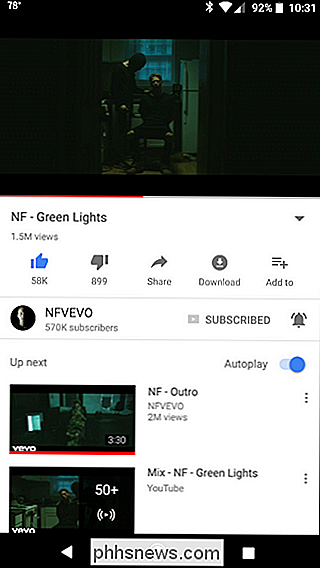
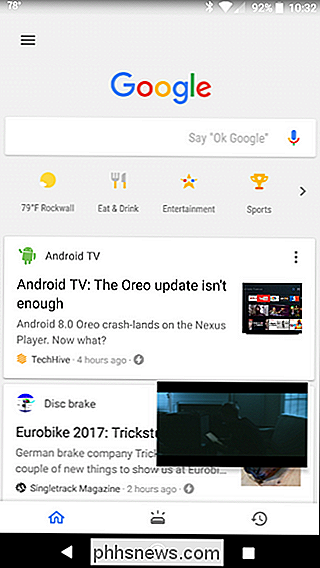
Para expandir o cerrar el video, solo toca sobre él para mostrar los controles. El botón central lo regresará a la aplicación (que es YouTube en este caso), mientras que el ícono de auriculares cerrará la vista previa y reproducirá el audio en segundo plano (si está suscrito a YouTube Red, eso es). De lo contrario, los controles restantes son bastante sencillos.
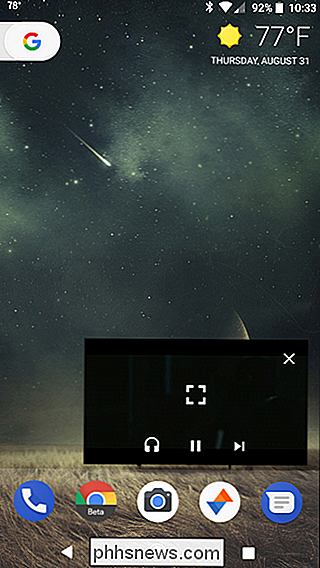
En este momento, parece que este nuevo modo de imagen en imagen solo funciona en un puñado de aplicaciones de Google: Chrome (todas las versiones), Duo, Play Movies, Maps y YouTube. Estoy seguro de que más comenzarán a aparecer a medida que Oreo gane popularidad, aunque es posible que YouTube y Play Movies sean dos de las mejores razones para la función, tal vez Netflix también la obtenga pronto.
Cómo deshabilitar la imagen en imagen Modo para aplicaciones específicas
Tan bueno como es, puedo entender por qué algunas personas pueden no querer la función, especialmente en ciertas aplicaciones. La buena noticia es que puede habilitar o deshabilitar la función por aplicación si es necesario. Legit.
Primero, despliegue el tono de notificación y toque el ícono de ajustes para ingresar al menú Configuración.
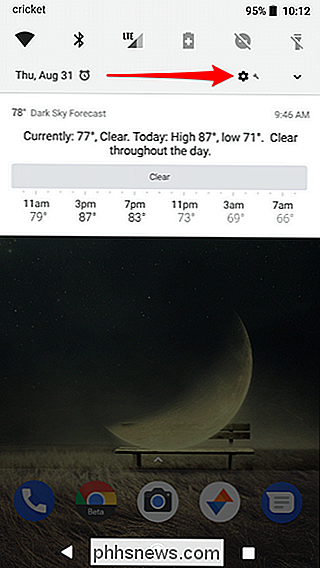
Desde aquí, toque Aplicaciones y notificaciones, luego expanda el menú Avanzado tocando sobre él.
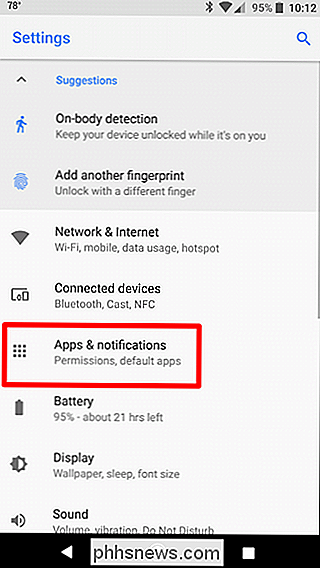
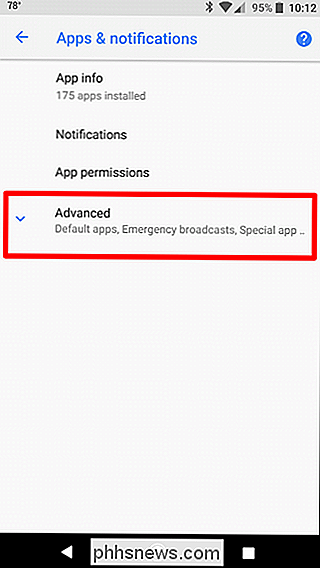
La última opción aquí es Acceso especial a la aplicación: toque en ese menú.
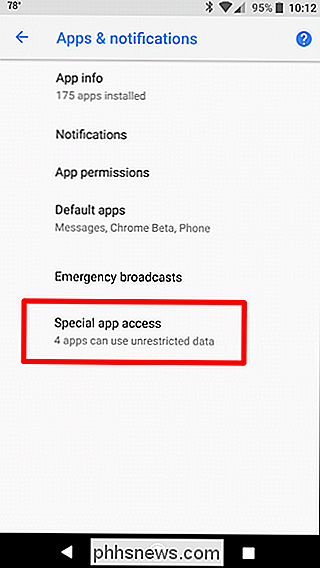
Busque la opción Imagen en imagen, luego ábrala.
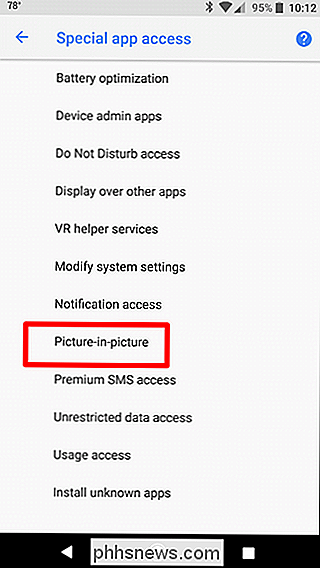
Ahí va: todas las aplicaciones que tienen imagen en imagen se enumeran aquí . Todos deben estar habilitados por defecto, por lo que si desea deshabilitar uno, simplemente tóquelo y deslice el interruptor hacia afuera. Tan fácil.
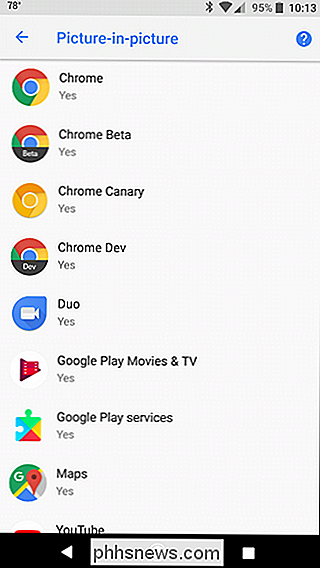
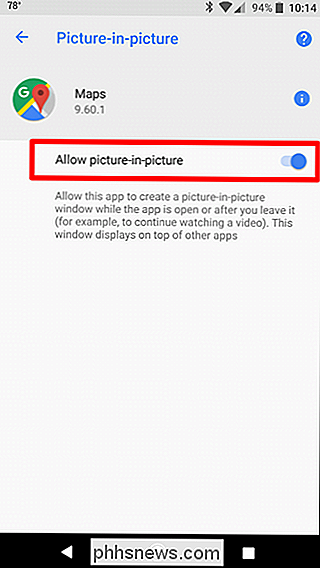

Cómo convertir entre discos preasignados y reproducibles en VMware
VMware normalmente crea discos "creíbles", que comienzan pequeños y crecen con el tiempo a medida que agrega datos. Sin embargo, también puede crear discos "preasignados" que comienzan en su tamaño máximo. Si desea compactar un disco más adelante, deberá convertirlo de preasignado a crecer. O bien, es posible que desee convertir un disco de reproducible a preasignado para obtener el máximo rendimiento.

Cómo apagar la pantalla de su Apple Watch con el modo Theater
Se presentó una nueva función en watchOS 3.2 llamada Theater Mode, indicada por un botón con dos pequeñas máscaras de teatro. Pero ¿qué es exactamente lo que hace? RELACIONADO: Cómo configurar, ajustar y usar tu nuevo reloj de Apple Si alguna vez has ido al cine y levantas tu brazo para tomar un puñado de palomitas de maíz mientras la película está sonando, es posible que haya notado que la pantalla de su Apple Watch se enciende automáticamente porque cree que quiere ver la hora.



